Uživatelé systému Windows často používají pole Spustit příkaz ke spuštění programů. Kromě programů lze příkaz Spustit také použít k spuštění různých nástrojů pro správu.
Existuje spousta způsobů, jak spustit program jako správce ve Windows 10. Nejjednodušším způsobem je napsání názvu programu do nabídky Start / hledání na hlavním panelu a poté stisknutí klávesy Ctrl + Shift + Enter.
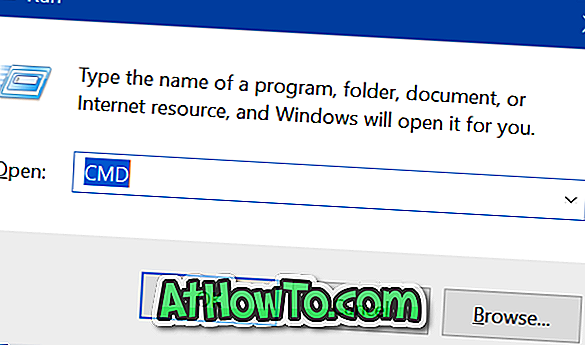
Většina uživatelů zadává název programu do vyhledávacího pole, klepněte pravým tlačítkem myši na název programu a poté klepněte na možnost Spustit jako správce, chcete-li spustit program jako správce.
Spusťte programy jako správce z pole příkaz Spustit
Kromě výše uvedených metod existuje nový způsob spouštění programů jako správce v systému Windows 10 verze 1803. Počínaje aktualizací systému Windows 10 duben 2018 mohou uživatelé pomocí příkazu Spustit spouštět programy jako správce.
Jak pravděpodobně víte, tam jsou programy třetích stran, aby to bylo možné, ale nepotřebujete žádný z nich, pokud používáte aktualizaci Windows 10 April 2018 (verze 1803).
Chcete-li spustit program jako správce pomocí příkazu Spustit, stačí zadat název spustitelného souboru do pole Spustit příkaz a pak současně stisknout klávesy Ctrl, Shift a Enter (Ctrl + Shift + Enter).
Domníváme se, že spuštění programu jako správce je snadné pomocí nabídky Start, jak můžete zadat název programu a pak stiskněte klávesy Ctrl + Shift + Enter. Zatímco při použití příkazu Run nemůžete spustit program pouze zadáním jeho názvu. Většinu vestavěných programů a populárních programů třetích stran lze spustit zadáním jejich názvů, ale ne všechny programy lze spustit zadáním jejich jmen. Chcete-li například spustit aplikaci Office Word, je třeba místo aplikace Office Word nebo Word zadat WinWord nebo WinWord.exe.
Nyní však máme nový způsob, jak spouštět programy jako správce systému Windows 10.
Také by vás mohlo zajímat, jak provést příkazový řádek vždy jako článek správce.













